- 公開日:
- 更新日:
Google フォトで写真の枚数を確認する方法
みなさんは、Google フォトで写真の枚数を確認する方法をご存じでしょうか。
Google フォトを利用している方の中には、現在どのくらいの枚数を保存しているのか、知っておきたいというユーザーも多いと思います。
こちらの記事では、そんなGoogle フォトの写真の枚数を確認するための方法を、実際の画面をお見せしながらお伝えします。ぜひ参考にしてみてください。
Google フォトで写真の枚数を確認する方法
Google フォトに保存している写真の総枚数を確認するには、「Google ダッシュボード」という画面で確認することができます。
ただ、閲覧している環境や、Google フォトの利用環境によっては、「〇〇〇枚以上」というおおよその表記となることもあるようです。
Google ダッシュボードの開き方や、Google フォトに保存している写真の枚数を確認する手順は以下の通りです。
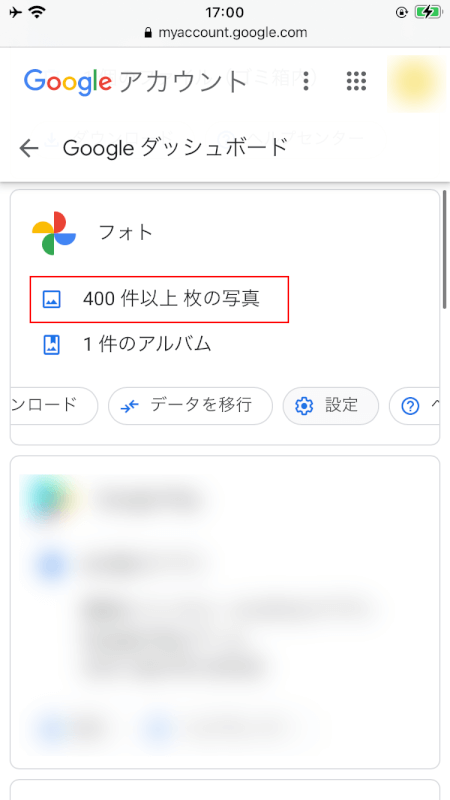
ブラウザから「Google ダッシュボード」を開き、画面をスクロールして「フォト」の赤枠部分に、現在保存している写真の枚数が表示されます。
アルバムの枚数を確認する
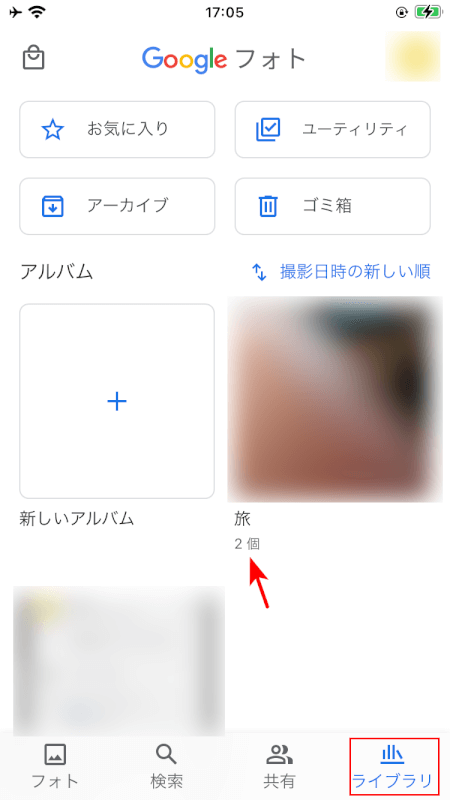
Google フォト内のそれぞれのアルバムに保存されている枚数が知りたい場合は、Google フォトアプリを開き、「ライブラリ」アイコンをタップします
枚数を確認したいアルバムのタイトルの下に、現在そのアルバムに入っている写真の枚数が表示されます。なお、一つのアルバムに保存できる上限枚数はありません。
枚数が合わない場合
Google フォトにバックアップを取っているのに、デバイスに保存されているカメラロールの写真と合わないという現象が起こることがあります。
これは、「Google フォトは同じ画像を2枚登録しない」というロジックが影響している可能性があります。
例えば、インターネットから同じ画像を2回ダウンロードすると、カメラロールには2つのデータがあるのにもかかわらず、Google フォトには1つのデータが保存されます。
そうした点から、カメラロールとGoogle フォト内の枚数は、必ずしも一致するものではないということがいえます。